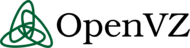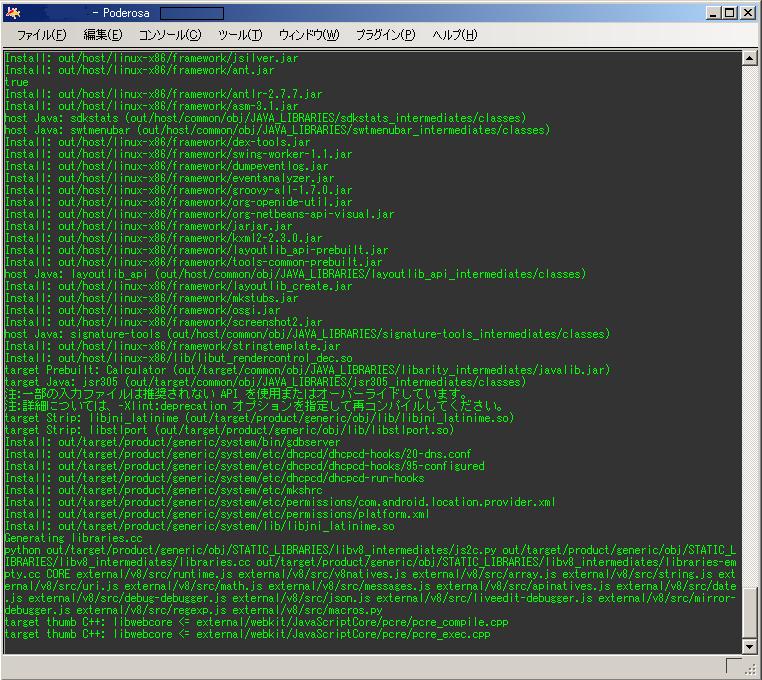boxにWebdavでアクセス失敗して困っている人へ
boxにWebdavでアクセス失敗する人はURLを確認してください。
「https://www.box.com/dav」と「https://app.box.com/dav」ではアクセスできませんでした。
「https://dav.box.com/dav」です。
Nexus 5でもBoxで50GBプレゼントキャンペーン
iPhoneで50GBの容量をGETできると話題のオンラインストレージBoxですが、とりあえずNexus 5でBoxのアプリを入れてみたらLGのデバイスでも50GBプレゼントキャンペーンが適応されました。
思わぬところで50GBのオンラインストレージが手に入ったので、VPSのファイルバックアップ先としてWebDAV利用してみます。
試した環境は「さくらのVPS 2G」と「ServersMan@VPS」です。
rpmforgeのインストールからfstab設定
まずはdavfs2が必要なのでrpmforgeからインストールします。
[code language=”bash”]
[root@vp52 ~]# rpm –import http://apt.sw.be/RPM-GPG-KEY.dag.txt
[root@vp52 ~]# rpm -ivh http://pkgs.repoforge.org/rpmforge-release/rpmforge-release-0.5.3-1.el6.rf.x86_64.rpm
http://pkgs.repoforge.org/rpmforge-release/rpmforge-release-0.5.3-1.el6.rf.x86_64.rpm を取得中
準備中… ########################################### [100%]
1:rpmforge-release ########################################### [100%]
[root@vp52 ~]#
[/code]
davfs2をインストールします。
[code language=”bash”]
[root@vp52 ~]# yum install -y davfs2
Loaded plugins: fastestmirror
・・・・・・・・・・・・・
・・・・・・・・・・・・・省略・・・・・・・・・・・・・
・・・・・・・・・・・・・
Dependencies Resolved
===============================================================================================================
Package Arch Version Repository Size
===============================================================================================================
Installing:
davfs2 x86_64 1.4.6-1.el6.rf rpmforge 218 k
Installing for dependencies:
libproxy x86_64 0.3.0-4.el6_3 base 39 k
libproxy-bin x86_64 0.3.0-4.el6_3 base 8.2 k
libproxy-python x86_64 0.3.0-4.el6_3 base 8.4 k
neon x86_64 0.29.3-3.el6_4 base 119 k
pakchois x86_64 0.4-3.2.el6 base 21 k
Transaction Summary
===============================================================================================================
Install 6 Package(s)
・・・・・・・・・・・・・
・・・・・・・・・・・・・省略・・・・・・・・・・・・・
・・・・・・・・・・・・・
Installed:
davfs2.x86_64 0:1.4.6-1.el6.rf
Dependency Installed:
libproxy.x86_64 0:0.3.0-4.el6_3 libproxy-bin.x86_64 0:0.3.0-4.el6_3 libproxy-python.x86_64 0:0.3.0-4.el6_3
neon.x86_64 0:0.29.3-3.el6_4 pakchois.x86_64 0:0.4-3.2.el6
Complete!
[root@vp52 ~]#
[/code]
Boxをマウントするディレクトリを作成します。
[code language=”bash”]
[root@vp52 ~]# mkdir /var/box
[/code]
とりあえずBoxをマウントできるかテスト
[code language=”bash”]
[root@vp52 ~]# mount -t davfs https://www.box.com/dav /var/box/
Please enter the username to authenticate with server
https://www.box.com/dav or hit enter for none.
Username: *******@gmail.com
Please enter the password to authenticate user *******@gmail.com with server
https://www.box.com/dav or hit enter for none.
Password:
/sbin/mount.davfs: Mounting failed.
302 Found
[root@vp52 ~]#
[/code]
Boxのwebdavのマウント失敗。。。
302 Foundリダイレクトされてる??
ブラウザで確認してみると、https://www.box.com/davからhttps://app.box.com/davへリダイレクトされていました。
https://www.box.com/davは古いのかな?
app.box.comでマウントの再チャレンジ
[code language=”bash”]
[root@vp52 ~]# mount -t davfs https://app.box.com/dav /var/box/
/sbin/mount.davfs: Mounting failed.
404 Not Found
[root@vp52 ~]#
[/code]
app.box.comでもwebdavのマウントできませんでした。。。
今度は404 Not Found
ここまで来て始めてBoxのオンラインヘルプページを見てアクセスURLが「https://dav.box.com/dav」だということを知る。
[code language=”bash”]
[root@vp52 ~]# mount -t davfs https://dav.box.com/dav /var/box/
Please enter the username to authenticate with server
https://dav.box.com/dav or hit enter for none.
Username: *******@gmail.com
Please enter the password to authenticate user *******@gmail.com with server
https://dav.box.com/dav or hit enter for none.
Password:
[root@vp52 ~]#
[/code]
BoxをWebDAVでマウントできた。
Boxのアカウント情報をdavfs2に設定する。
[code language=”bash”]
[root@vp52 ~]# vi /etc/davfs2/secrets
# /home/otto/.davfs2/certs/private/otto.crt geheim
# otto_private.crt "this is extraordinary secret"
# "otto private.crt" this\ is\ secret,\ too.
https://dav.box.com/dav メールアドレス パスワード
[/code]
ロックファイルを作らないようにdavfs2.confのuse_locksを0に設定する。
[code language=”bash”]
[root@vp52 ~]# cat /etc/davfs2/davfs2.conf
# use_locks 1
use_locks 0
# lock_owner <user-name>
[/code]
Boxを自動でマウントしたいのでfstabへ記載する。
[code language=”bash”]
[root@vp52 ~]# cat /etc/fstab
none /dev/pts devpts rw,gid=5,mode=620 0 0
none /dev/shm tmpfs defaults 0 0
https://dav.box.com/dav /var/box davfs rw,user,noauto 0 0
[root@vp52 ~]#
[/code]
※マウントに失敗した理由※
Box.comのWebDAVのURLはいろいろなブログで「https://www.box.com/dav」、「https://app.box.com/dav」など紹介されていましたが、自分がマウント成功したのは「https://dav.box.com/dav」でした。